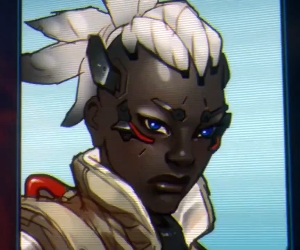жалпы адам заманбап үйү электрондук техникалар ар түрдүү менен толтурулат. типтүү үйдө жеке заманбап жана ноутбук да болушу мүмкүн, ошондой эле таблетка жана акылдуу уюлдук жана акылдуу сыналгылардын, жана башкалар. Ал эми учурда алардын ар бири сакталган же колдонуучу ойногонбу же зарыл маалыматтарды жана Multimedia мазмуну үчүн жеткиликтүү. Албетте, силер, эгерде зарыл болсо, эски зымдары жана эскиз дисктер менен бир аспаптан көчүрө, бирок бул абдан ыңгайлуу жана убакытты талап эмес, болот. жакшы жалпы жергиликтүү аймактагы тармак бардык Шорпо айкалыштырууга эмеспи? Кантип бул Wi-Fi роутеринен жардамы менен эмне кылуу керек?
Ошондой эле, караныз:
ЭЭМ издөө принтер
LAN принтер туташуу жана орнотууга
Кошуу Windows бир принтер
Windows XP бир Wi-Fi-роутеринен аркылуу жергиликтүү тармагын түзүү - 8,1
Эгер кадимки роутер бар болсо, анда жеке кол менен сиз жеке турак LAN керексиз проблемалар жана кыйынчылыктар түзө аласыз. Биргелешкен тармак сактоо көп пайдалуу жактары бар: ар кандай аспап түзүлүш ортосунда маалыматтарды принтер, адатта санарип камера же сканнер, тез алмашуу аркылуу интранет туташа алат боюнча бардык материалдары менен таанышууга, тармагында онлайн оюндар боюнча мелдеш, жана башкалар. үч жөнөкөй кадамдарды аягына чыгарууга жана туура бирге LAN ырастап көрөлү.
1-кадам: роутер орнотуу
Биринчи сен мурунтан эле мындай кыла элек болсо, роутер, зымсыз орнотууларын тууралоо. каймана Мисалы, роутер TP-Link алып, башка машиналарды боюнча иш-жылдын ушул эле катарда болот.
- сиздин туташтырылган PC же ноутбук, бардык интернет браузер аркылуу ачканга. дареги тармагында, IP роутер кирет. Жарыяланбаган жайгашуу көбүнчө болуп төмөнкүлөр саналат:
192.168.0.1же192.168.1.1моделин жана даярдоочу жараша мүмкүн болуучу ар кандай айкалышы. баскычын Hit кирүү. - маршруттагыч анын тарам кирүү үчүн тийиштүү талаалар логинди жана паролду терип, ачат терезеде ыйгарым укуктуу болуп саналат. фабрика жабдык, бул баалуулуктар эле:
админ. Биз баскычын басуу менен кирүүгө тастыктайт "OK". - маршруттагыч интернет-кардар менен дароо аккорды көчүп "Advanced Орнотуулар"Башкача айтканда, бул жетилген режиминде кирүү мүмкүнчүлүгү бар.
- сол тилкеде, биз макамын таап жана параметр кеңейтүү "Зымсыз Mode".
- жайылма менюну жылы тандайт "Зымсыз Mode Settings". Биз жаңы тармагын түзүү үчүн бардык зарыл кадамдарды proizvedom бар.
- биринчи тиешелүү жерин текшерүү бир зымсыз берүүнү камтыйт. Азыр роутер белги Wi-Fi таркатат.
- Биз жаңы тармак атын (SSID) ойлоп менен жазып, Wi-Fi менен камтуу аймагында бардык түзмөктөр аны аныктай турган ылайык. Аты-жөнү Latin көздөй баштаган каттоо жүргүзүлөт.
- коргоо боюнча сунуш түрүн коюу. Силер, албетте, жеңил жетүү үчүн ачык тармагын кетүүгө болот, бирок андан кийин алар ойлогондон башкача натыйжага алып келиши мүмкүн. Аларды болтурбоо үчүн жакшы болот.
- Акыр-аягы, сиздин тармакка кирүү, белгисин чычкандын сол баскычын чыкылдатып, аны менен иштөөнү аяктоо үчүн коопсуз сырсөз койду "Сактоо". роутер жаңы параметрлери менен rebooted жатат.








2-кадам: Сиздин Computer Up орнотулууда
Азыр биз отуруп тармак тууралоолорун керек. Биздин учурда, 8 PC иштетүү тутумунун windose, Microsoft тартып иштеп жаткан системасынын башка котормолордо иштей-жылы жашы жете элек айырмачылыктары менен иштөөдө кезегине окшош болот.
- АКШ сөлөкөтүн токтойт "Старт" жана контексттик менюдан барып, "Башкаруу панели".
- ачат терезесинде, дароо эле ошол эле башкаруудагы барып, "Тармак жана Интернет".
- кийинки кошумча барагында, биз блок өтө кызыкдар "Control Center Тармак жана бөлүшүү борбору"Биз көчүп кайда.
- Control борбору, биз жергиликтүү тармак туура тарам үчүн кошумча жалпы мүнөздөмөлөрдү тууралоо керек.
- Биринчи тармак табылгандыгы жана тиешелүү тармактарда белги коюу менен тармагында аппараттардын автоматтык тарам кирет. Азыр биз тармак башынан аягына чейин башка компүтерди көрүп, аларды табылды.
- принтерлерди жана материалдар менен үлүштүк кирүүгө уруксат берүү үчүн шектенбесек болот. Бул толук кандуу тармагын түзүү боюнча маанилүү шарты болуп саналат.
- Бул жалпы коомчулуктун өз жумуш тобунун мүчөлөрү каталогдорго жол ачты папкасында делолорун менен иш түрдүү болот тартуу абдан маанилүү.
- тийиштүү сабына чыкылдатуу менен массалык агылып баштайт. ЭЭМ боюнча Сүрөттөр, музыка жана кино келечектеги тармагынын бардык колдонуучулар үчүн жеткиликтүү болуп калат.
- түзмөктөрдүн тизмесинде жок түгөнүп жатат "Иштетилген" каалаган түзмөктөр үчүн. барып, "Next".
- жеке өздөрүнүн түшүнүктөрүнө негизделген делолорун ар кандай түрлөрү, ар кандай жетки уруксатын кой. басма сөз "Next".
- Жаз сиздин тобунун дагы машина кошуу үчүн зарыл болгон сөздү. ЭлКат анда каалаган болуп өзгөрүшү мүмкүн. сөлөкөттү чыкылдатып, терезени жабуу "Даяр".
- жалпы байланышы менен сунушталган 128-бит сүйлөмү кой.
- Өз Список үчүн, сырсөз менен коргоону өчүрүү жана орнотмолорун сактоо. жергиликтүү тармагын түзүү жараянынын негизги өзгөчөлүктөрү аяктады. Бул биздин сүрөткө кичинекей бирок абдан маанилүү бир кол менен толукталсын бойдон калууда.













3-кадам: File бөлүшүү ачуу
жараянынын логикалык корутунду интранет пайдаланууга PC катуу дискке жайгаштырган, конкреттүү бөлүктөрдү жана папкаларды ачуу зарыл. Кудайдын канчалык тез "rassharivat" каталог менен бирге карап көрөлү. Дагы бир мисал катары бортунда Windows 8 компүтерди алып.
- сөлөкөтүн RMB чыкылдатып "Старт" жана Менюну ачуу үчүн "Explorer".
- Дискти же "rassharivaniya" PKM аны басып алууга папканы тандап, анан меню көчүп "Байкал". бүт C жолу ачык бир мисал катары: бөлүштүрүүгө бардык маалымдамалар жана материалдар менен.
- диск касиеттери тиешелүү мамыча басуу менен күч бөлүшүү тууралоолорун ылайык.
- кутучага чымчыкча коюу "Бул папканы Share". өзгөртүү баскычын тастыктап "OK". Кереги жок! колдонсо болот.




Windows 10 LAN жөндөөлөрү (1803 жана андан кийин)
Эгер сиз Windows 10 иштөө системасын 1803 жыйынын колдонуп жаткан болсо, көрүүгү жогорудагы кыла албай калат. Чынында милдетинин белгилүү нускасы тартып турат "Тобунун" же "Үй" Ал алынып салынды. Ошого карабастан, жергиликтүү тармак бир нече түзмөктөрдү туташтыруу үчүн мүмкүнчүлүгү калган жок. Муну кантип жөнүндө толугураак маалымат алуу үчүн, төмөндө бардык майда-чүйдөсүнө чейин айтып берет.
Биз жергиликтүү түйүнгө кошулган бардык ЖК боюнча толук чараларды төмөндө баяндалган бар экенине буруп кетким келет.
1-кадам: тармак түрүн өзгөртүү
Биринчиден, сиз Интернетке туташуу аркылуу тармак түрүн өзгөртүү керек "General Public" боюнча "Жеке". Эгер сиз тармакка кандай түрү болбосун буга чейин эле орнотулду бар "Жеке", Ошондо, бул кадамды өткөзүп жана кийинки өтүүгө болот. тармак түрүн билүү үчүн, жөнөкөй кадамдарды керек:
- кнопкасын басып "Старт". программа тизмесин ачып, түбүнө чейин жылдырып. Папканы жайгаштыруу "Системдик Куралдар" жана аны көрүү. Андан кийин, жайылма менюдан тандоо "Башкаруу панели".
- Сиз маалыматты эркин кабыл алуу үчүн дисплей режимин алмаштырууга болот "Категория" боюнча "Чакан Icons". Бул жогорку оң бурчунда баскычты менен шартталган калкыма менюден жүргүзүлөт.
- коммуналдык жана алууга табыштамаларды тизмесинде "Control Center Тармак жана бөлүшүү борбору". аны ачуу.
- блогунун жогорку алуу "Жигердүү тармактарды көрүү '. Бул тармактын аталышы жана анын байланыш түрүн көрсөтөт.
- Эгер байланыш катары саналып калат "Коомдук"Андан кийин программаны ишке ашырууга зарыл "Run" баскычтар айкалышы "Win + R", Ачык терезеден буйрук кириш
secpol.mscАнан басып, "OK" бир аз төмөн. - Бул терезе ачылат "Жергиликтүү коопсуздук саясаты". сол панелинин, папканы чыкылдатуу "Network тизмеси менеджери саясат". укугу боюнча көрсөтүлгөн папкага мазмуну көрсөтүлөт. тармактын аталышы бардык сызыктардын ичинен табуу. Эреже катары, ал эмне деп аталат - "Network" же "Network 2". Бул полёта "Description" Ал бош болот. Орнотуулар каалаган тармакты ачуу эки чыкылдатып LMB менен.
- А жаңы терезе сиз Өтмөккө барууну каалаган жерде ачылат "Network Жайгашкан жери". Бул жөндөөнү өзгөртүү "Жайгашкан түрү" боюнча "Жеке"Ал эми блоктогу "User Permissions" акыркы сапты текшерүү. Анан чыкылдатуу "OK" өзгөртүүлөр күчүнө кирүүсү үчүн.







Азыр болсо, сиз башка бардык ачык терезелерин жаап алат "Control Center Тармак жана бөлүшүү борбору".
2-кадам: Set бөлүшүү параметрлери
кийинки жагдай бөлүшүү тууралоолорун ырастап турат. Бул жөн гана жүргүзүлөт:
- -жылы "Control Center Тармак жана бөлүшүү борбору"Сиз буга чейин ачык калтырып, Скриншоту белгиленген сапты таап, аны басып.
- Биринчи тактасында, "Жеке (учурдагы маалымат)" мамлекеттин эки параметри которулуу "Иштетүү".
- Андан кийин, кеңейтүү "Бардык тармактар". Жылы өз кезегинде "Бөлүштүрүү папки" (Биринчи-пункту), андан кийин сөздү коргоо (акыркы пункт) жок. Бардык башка көрсөткүчтөр, демейки таштап. сөздү гана толугу менен тармактык компүтерди ишеним учурда алынып салынышы мүмкүн экенин эске алуу зарыл. Жалпысынан алганда, орнотуулар төмөнкүдөй болушу керек:
- бардык иш-жылдын акырына карата абал боюнча, басып "Save өзгөрүүлөр" Ошол эле терезенин түбүндө.



Бул этапта орнотуп аяктаган өзгөртүлгөн. Жылдырылууда боюнча.
3-кадам: Кызматтарын иштетүү
сага эч кандай каталарды жергиликтүү тармагын пайдалануу жол-жобосун камсыз кылуу үчүн, ал атайын кызматтарды кошуу зарыл. Төмөнкү керек:
- боюнча издөө тилкесине "Иш панелинин" сөздү киргизип "Кызматтар". Андан кийин жыйынтыгы тизмесинен эле аты менен арыз башталат.
- Тизмеге ылайык, аталган кызмат ордун "Жарыялоо ресурстарын аныктоо белгилери". кош чыкылдатып LMB менен орнотууларын көрүү.
- ачат терезесинде, эреже табуу "Startup түрү". Өзгөртүү, анын мааниси менен "Кол" боюнча "АТС". Анан чыкылдатуу "OK".
- Окшош иш-кызматы менен жүзөгө ашырылышы керек "Айкындоо камсыз Host".




кызматты кошуудан кийин гана керектүү каталогдорго мүмкүнчүлүгүн камсыз болот.
4-кадам: делолорун жана папкаларга ачуу мүмкүндүк алуу
конкреттүү документтер жергиликтүү тармак көрсөтүлөт үчүн, аларга мүмкүнчүлүк берүү керек. (: File бөлүшүү ачуу 3-кадам) Сен-беренесинин биринчи бөлүгүндө тартып көрүүгү колдоно аласыз. Же болбосо, бул жол менен басууга болот.
- Папканы ачуу / билэ PCM буолбут. Андан тышкары, контексттик менюдан, Катарды тандоо "Жеткиликтүүлүгүн камсыз кылуу". Сөзмө-сөз кийинки жазуу Сиз нерсени ачып турган көрүнөт "Адамдар".
- Терезенин жогорку бөлүгүндө жайгашкан түшмө менюсундагы тартып, тандоо "All". Анан чыкылдатуу "Кошуу". Төмөнкү колдонуучулар тобу чейин тандалып алынат. Анын каршысында, сиз уруксат көлөмүн көрүшөт. Сиз тандай аласыз "Reading" (Эгер документ ээ болгубуз келсе гана окуй алышат), же болбосо "Окуу жана жазуу" (Эгер башка колдонуучулар өзгөртүү жана окуу үчүн уруксат келсе). бүткөндөн кийин, бас "Бөлүшүү" мүмкүнчүлүк берүү.
- бир нече секунддан кийин тармактык дареги мурда кошо Папкаларды карап чыгабыз. Сиз, аны көчүрүп, дарек тилкесиндеги кире албайт "Explorer".


Айтмакчы, сиз буга мүмкүндүк ачылган бардык куржундар жана делолорун тизмесин көрүүгө мүмкүнчүлүк берет деген буйругу бар:
- ачуу кондуктор аял жана дареги тилкесине текст
көрүү .xrf. - Бардык документтер жана папкалар папкасына сакталат "Колдонуучулар".
- Аны ачып, ишти баштайлы. Сиз, башка колдонуучулар үчүн жеткиликтүү болушу үчүн, анын тамырынан зарыл болгон документ сактоого болот.
- кеңейтүү "Старт", Ошол объект табуу "Систем" жана аны иштетүү.
- сол панелинде жөнүндө, издеп "Advanced System Settings".
- өтмөгүнө өтүп, "Computer Name" жана -ы басып "Өзгөртүү".
- талааларда "Computer Name" жана "Жумушчу топ" Керектүү атын киргизип, жана өзгөртүүлөрдү киргизүү.



5-кадам: компьютер атын жана топ өзгөртүү
Ар бир жергиликтүү жабдуулар, анын атын жана кутучага аны менен бирге пайда болот. Мындан тышкары, ошондой эле өзүнүн аталышы бар жумушчу топ да бар. атайын жөндөө колдонуп, бул маалымат көз карандысыз болот Edit.




Windows 10, толугу менен бир үй тармагын ырастап кантип бул жүрүшүндө.
жыйынтыктоо
Ошентип, биз түзүү жана желе үчүн бир аз убакыт жана күч жумшоого керек, деп белгиленген, бирок натыйжада ынгайлуулугу жана сооронуч абдан негиздүү. Алар жергиликтүү тармак туура жана толук иштешине тоскоолдук жок, ошондуктан сиздин боюнча тармактык жана эмдөө програмы текшерүү үчүн унутпа.
Ошондой эле, караныз:
Windows 10 тармак папкаларга мүмкүнчүлүгү бар маселелерди чечүү
0x80070035 код менен Windows 10-жылы ката "табылган жок Network жолду" жок